Bình thường copy dữ liệu từ Excel sang Google Sheets theo cách thủ công thì định dạng bảng sẽ bị sửa đổi! Vậy có cách nào giúp bạn chuyển file Excel sang Google Sheets mà định dạng bảng dữ liệu không bị sửa đổi không? Có những cách nào giúp bạn làm được việc này? Tham khảo bài viết dưới đây của Bảo Tiến Giang để biết cách làm.
Google Sheets là ứng dụng online của Excel giúp bạn làm việc trực tuyến mà không phải cài thêm Office, miễn là bạn có kết nối mạng Internet. Để dùng thì đơn giản là bạn truy cập vào Google Sheets rồi đăng nhập tài khoản để dùng, và thao tác để dùng, bạn làm bình thường giống như làm việc trên ứng dụng Excel. Do tương đồng như vậy, nên khi cần chuyển file Excel sang Google Sheets để chia sẻ dữ liệu thì ứng dụng online này cũng hỗ trợ việc chuyển dữ liệu, giúp các thao tác sau đó thuận lợi, dễ dàng.
Copy từ Excel sang Google Sheets
Cách chuyển file Excel sang Google Sheets
Để chuyển file Excel sang Google Sheets, bạn có thể làm theo một trong hai cách đó là tải lên Google Drive hoặc là bạn nhập file Excel vào Google Sheets hiện có.
Cách 1: Tải file Excel lên Google Drive
Bước 1: Đầu tiên, bạn cần truy cập và đăng nhập tài khoản Google Drive theo đường link truy cập TẠI ĐÂY
Tại giao diện, bạn nhấn chuột vào mục My Drive ->rồi chọn Upload files… để tải file Excel lên.
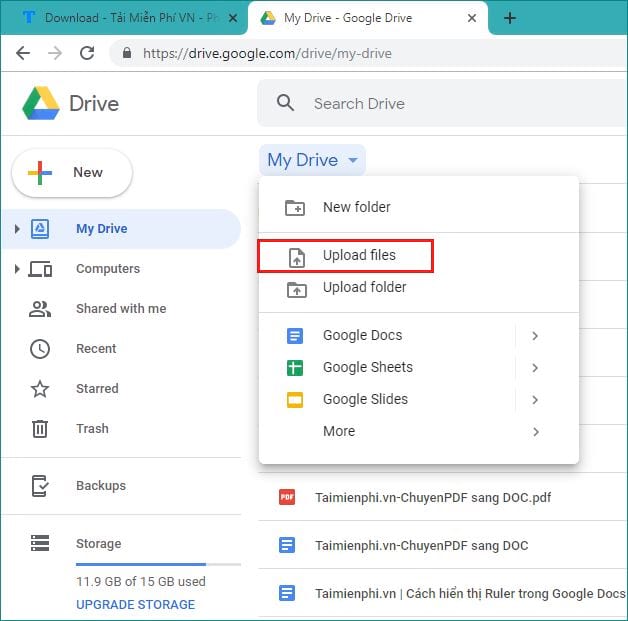
Bước 2: Bạn chờ quá trình tải file lên Google Drive thành công sẽ hiển thị như hình dưới:
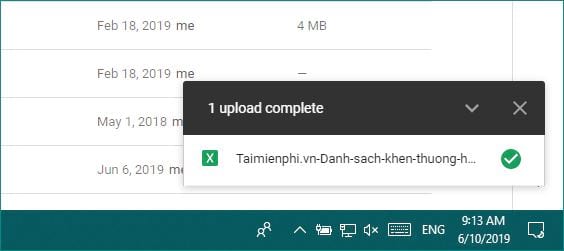
Sau đó, bạn mở file Excel này trên Google Drive -> rồi nhấn chọn vào Open with -> rồi chọn Google Sheets để mở file Excel này trong Google Sheets.
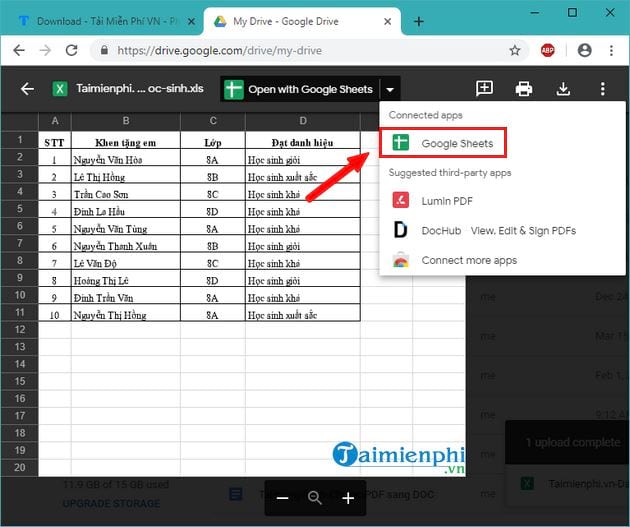
Bước 3: Ở giao diện bạn vừa mở này, bạn có thể thực hiên bôi đen dữ liệu, có thể nhấn chuột phải để làm copy, có thể delete dữ liệu… nếu muốn. Ngoài ra, bạn có thể làm thêm các tùy chọn (Option) khác nếu bạn muốn.
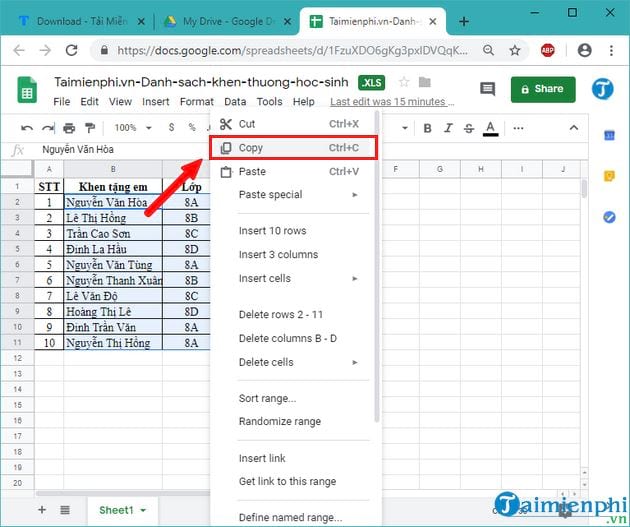
Cách 2: Nhập file Excel vào Google Sheets
Bước 1: Trên thanh tool của Google Sheets -> bạn nhấn chọn File -> rồi chọn Import để nhập file Excel.
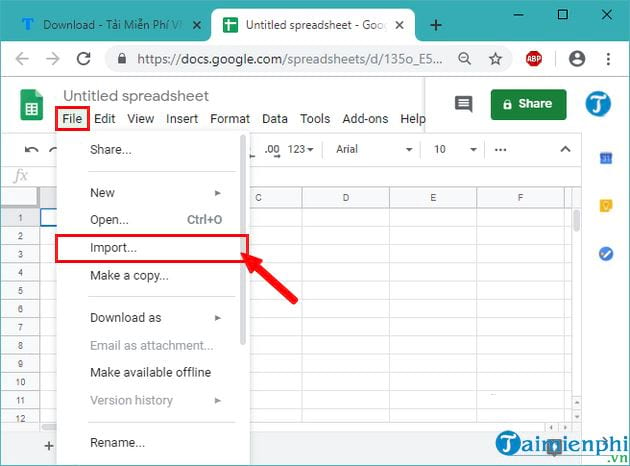
Bước 2: Ở giao diện tải dữ liệu lên Google Sheets -> bạn nhấn chọn tab Upload -> rồi làm tải file Excel có sẵn trên máy tính của bạn.
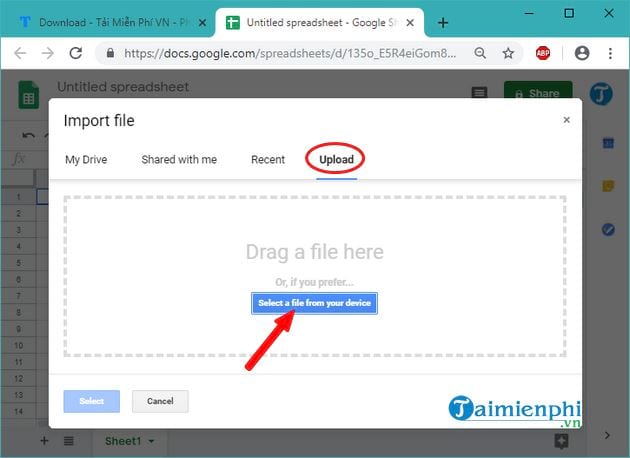
Bước 3: Tại giao diện Import file -> bạn tick chọn vào Creat new spreahsheet để mở bảng tính mới -> rồi nhấn chuột vào Import.
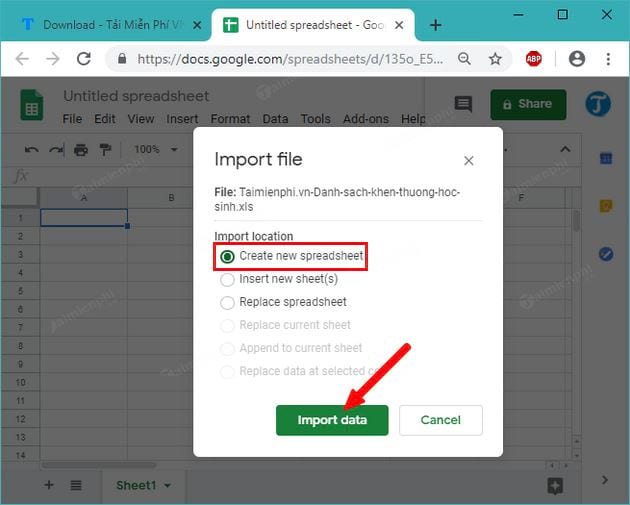
Bước 4: Bạn chờ quá trình nhập file Excel vào Google Sheets hoàn thành -> tiếp đến, bạn nhấn chọn Open now để mở file.
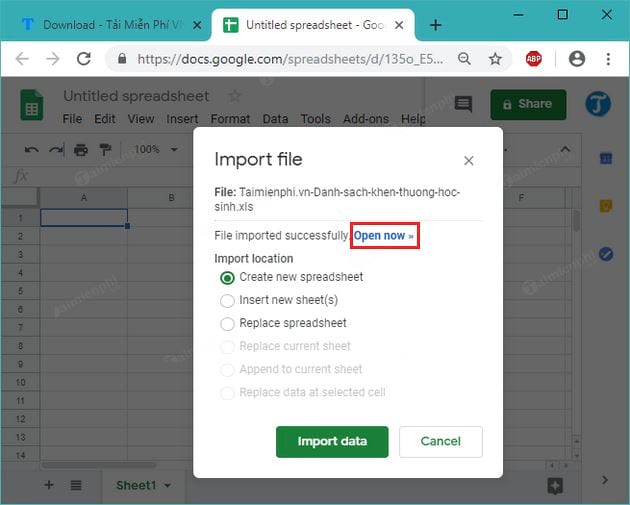
Khi mở file Excel trên Google Sheets, bạn sẽ thấy mọi định dạng dữ liệu sẽ giống như khi mở trên Excel vẫn được giữ nguyên, không bị sửa đổi tương tự như trong cách 1 ở trên.
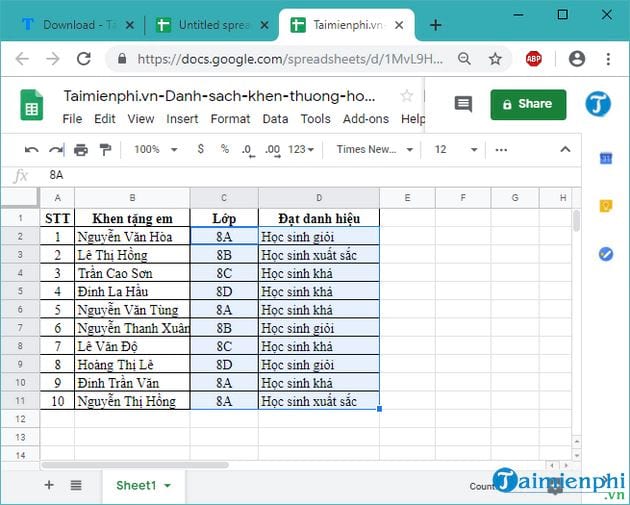
Trên đây là hai cách chuyển file Excel sang Google Sheets để mở dữ liệu, sao lưu dữ liệu mà user khi dùng vẫn giữ nguyên được định dạng. Với hai cách vừa được giới thiệu ở trên, bạn hãy tùy tình huống cụ thể của bạn để lựa chọn lấy một trong hai cách để dùng nhé!
Trường hợp nếu bạn muốn chuyển Excel sang Word thì cũng không quá khó. Hãy làm theo hướng dẫn trên Bảo Tiến Giang để biết chi tiết cách chuyển đổi. Chúc bạn thành công!
Google Sheets là ứng dụng online của Excel giúp bạn làm việc trực tuyến mà không phải cài thêm Office, miễn là bạn có kết nối mạng Internet. Để dùng thì đơn giản là bạn truy cập vào Google Sheets rồi đăng nhập tài khoản để dùng, và thao tác để dùng, bạn làm bình thường giống như làm việc trên ứng dụng Excel. Do tương đồng như vậy, nên khi cần chuyển file Excel sang Google Sheets để chia sẻ dữ liệu thì ứng dụng online này cũng hỗ trợ việc chuyển dữ liệu, giúp các thao tác sau đó thuận lợi, dễ dàng.